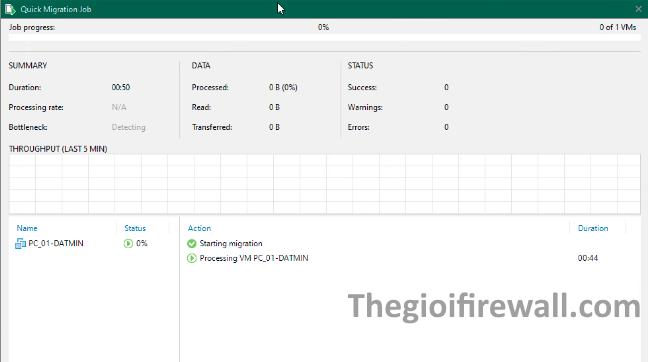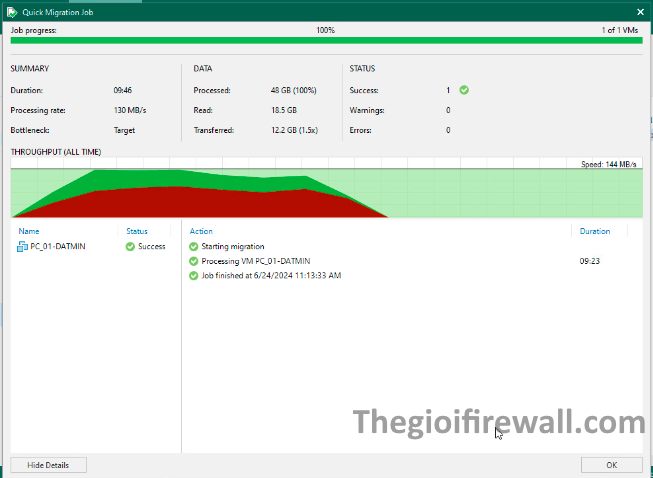1.Giới thiệu tổng quan
Trong bài viết này mình xin giới thiệu với các bạn cách Restore máy ảo bằng Instant VM Recovery sau khi đã có được file Backup từ việc thực hiện Backup Job.
Chế độ Instant VM Recovey là là một tính năng trong Veeam Backup & Replication cho phép bạn nhanh chóng khôi phục máy ảo (VM) bằng cách chạy trực tiếp từ bản sao lưu của nó nằm trong Backup Repository mà không cần phải chờ đợi quá trình khôi phục đầy đủ hoàn tất.
Lợi ích của Instant VM Recovery:
- Giảm thời gian ngừng hoạt động: Với khả năng khôi phục ngay lập tức, doanh nghiệp có thể tiếp tục hoạt động mà không phải chịu thời gian ngừng hoạt động kéo dài.
- Tăng tính linh hoạt: Instant VM Recovery giúp bạn nhanh chóng phản ứng trước các tình huống khẩn cấp như lỗi hệ thống hoặc tấn công mạng.
- Dễ dàng kiểm tra: Bạn có thể sử dụng Instant VM Recovery để kiểm tra tính toàn vẹn và khả năng hoạt động của các bản sao lưu mà không ảnh hưởng đến môi trường sản xuất. Có thể hiểu là môi trường chạy thử trước khi Restore nhé.
2.Các bước thực hiện
Khi bạn thực hiện Backup Job cho một máy ảo, mặc định file Backup của máy ảo đó sẽ được lưu trữ tại ổ C với tên thư mục là Backup.
Giả sử một ngày nào đó máy ảo của bạn bị lỗi và bạn cần khôi phục nó lại thì trong bài viết này sẽ thực hiện điều đó. Tuy nhiên việc khôi phục lại toàn bộ máy ảo sẽ tốn khá nhiều thời gian và từ đó sẽ khiến cho hệ thống bị gián đoạn. Từ đó biện pháp khôi phục chế độ Instant VM Recovery sẽ giúp bạn làm điều này.
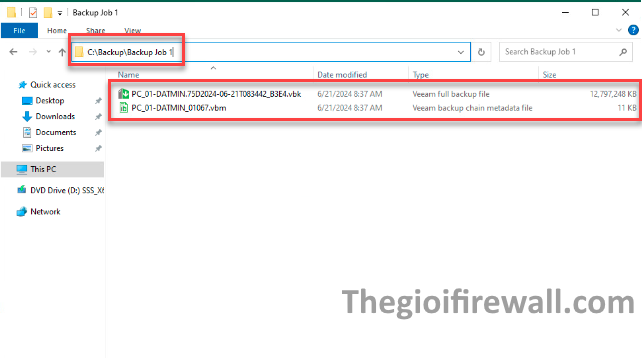
Để Restore máy ảo, bạn chọn Restore -> VMWare vSphere
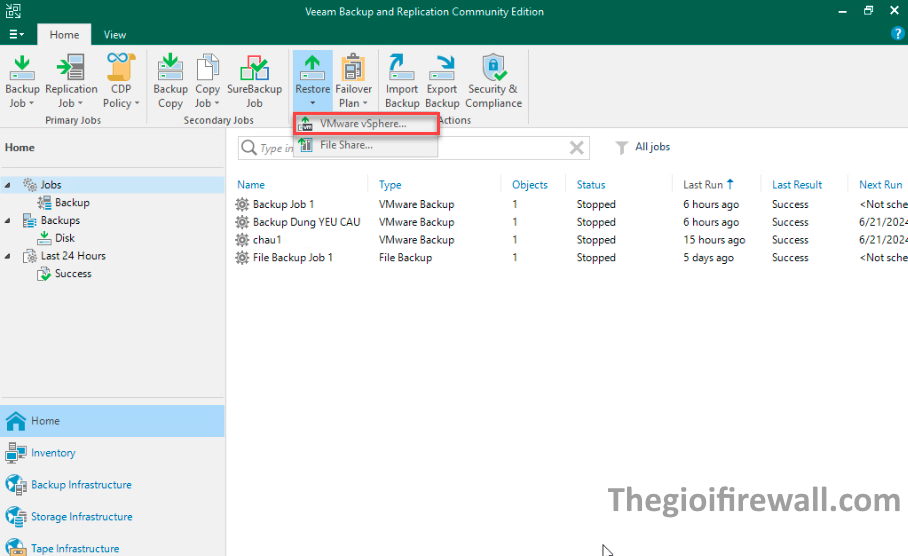
Chọn tiếp Restore from backup
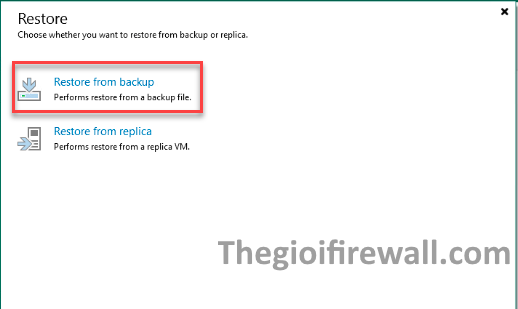
Chọn tiếp Entire VM restore
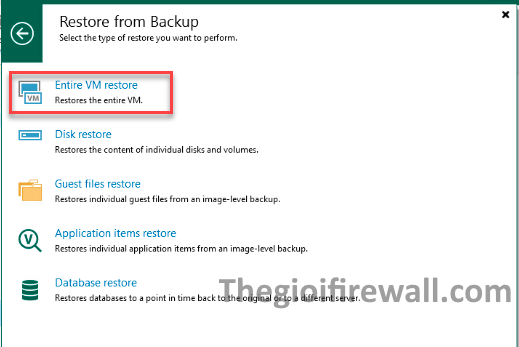
Ở chỗ này chọn Instant recovery to VMware vSphere
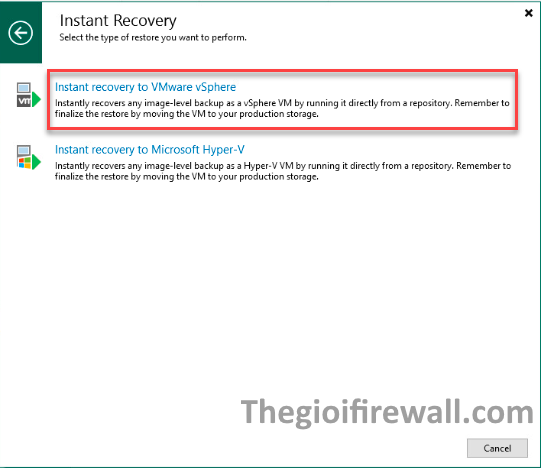
Chọn Instant recovery
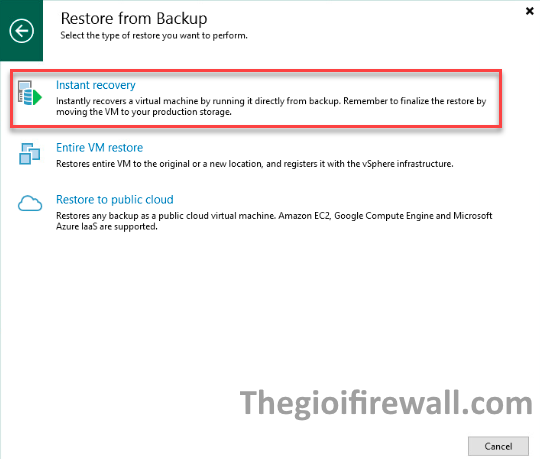
Chọn Add để chọn file Backup từ kho lưu trữ Backup Repository
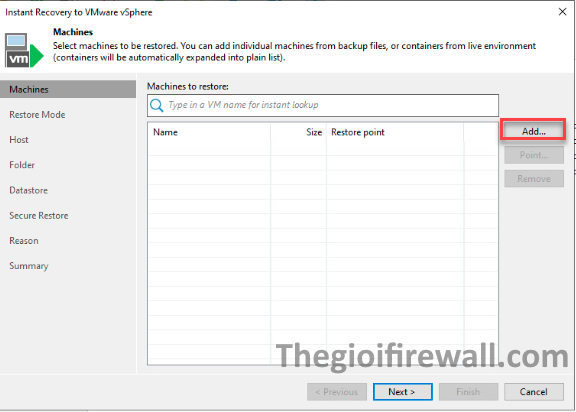
Chọn From backup
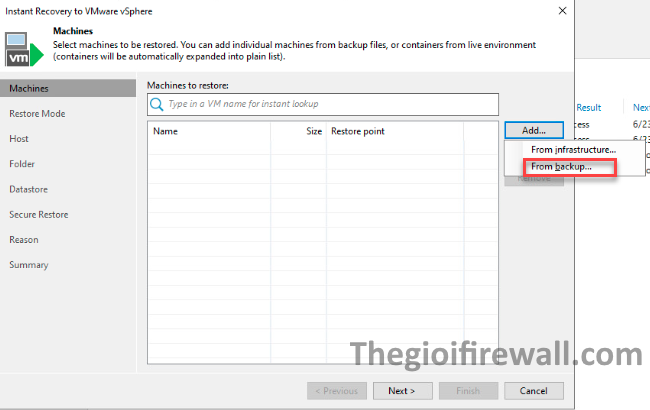
Chọn máy ảo cần thực hiện Instant VM Recovery, sau đó chọn Add
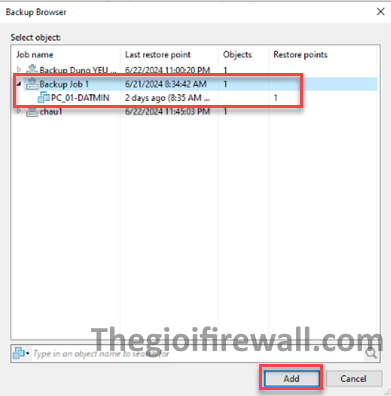
Chọn tiếp Next
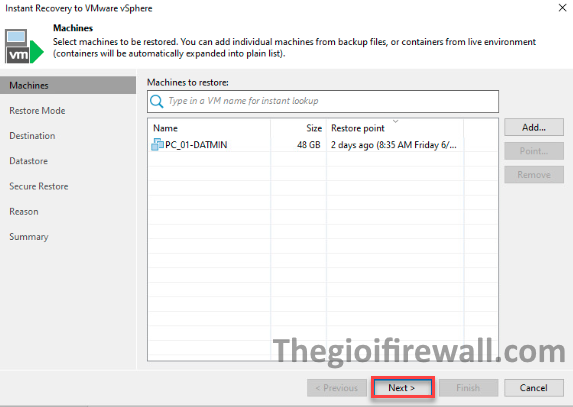
Chọn máy chủ đích muốn khôi phục, ở đây sẽ có 2 lựa chọn:
- Restore to the original location: chọn nếu bạn cần restore VM thay thế VM gốc (VM gốc sẽ bị xóa đi trên máy chủ đích trước khi thực hiện khôi phục).
- Restore to a new location, or with different settings: chọn nếu bạn muốn thay đổi cấu hình, hay vị trí đặt VM khác với VM gốc , hoặc trên một server khác( Nếu chọn kiểu này bạn sẽ cần thay đổi một số cài đặt).
Lưu ý:
Trong bài viết này mình sẽ thực hiện khôi phục theo Restore to the original location, với lựa chọn này thì máy ảo trên máy đích nếu có sẽ bị xóa đi trước khi thực hiện khôi phục và việc quá trình thực hiện khôi phục hoàn toàn có thể xảy ra lỗi nào đó. Vì vậy bạn nên backup dữ liệu máy ảo trước khi khôi phục, hoặc thực hiện lựa chọn Restore to a new location, or with different settings để Mount ra một máy khác trước khi quyết định có restore trên máy chủ gốc hay không.
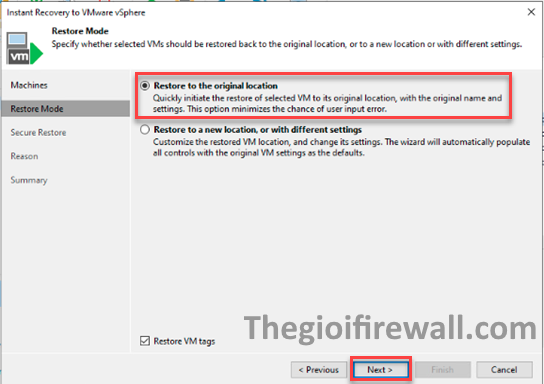
Nếu bạn muốn thực hiện quét mã độc trong quá trình khôi phục thì tích vào. Chọn hành động nếu như phát hiện thấy mã độc (If malware is found):
- Proceed with recovery but disable network adapters – Vẫn cho chạy restore nhưng tắt các card mạng để ngăn mã độc kết nối ra internet.
- Abort VM recovery – Ngưng quá trình restore.
- Scan the entire image – Nếu bạn muốn quá trình quét vẫn tiếp tục khi tìm được malware đầu tiên.
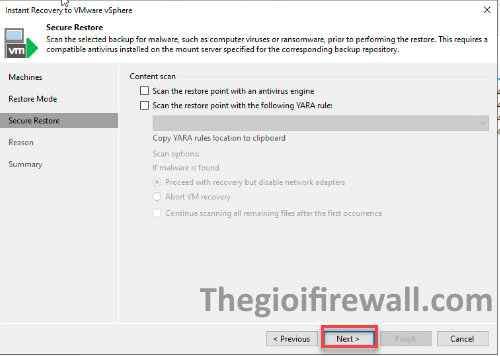
Chọn Next
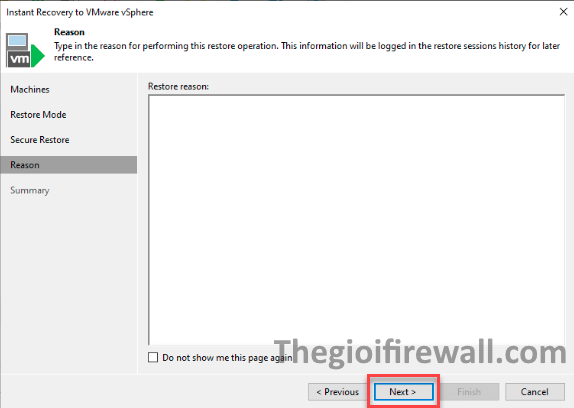
Chọn Finish để bắt đầu quá trình Restore
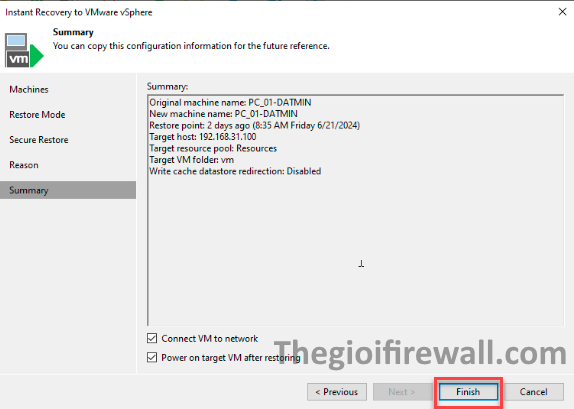
Ở dòng Waiting for user to start migration nghĩa là đang chờ người dùng bắt đầu migration. Bạn nhấn Close để đóng.
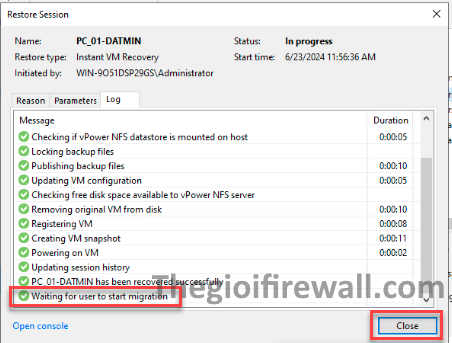
Ở mục Instant Recovery, bạn có thể thấy máy ảo trạng thái của nó là Mounted. Trạng thái Mounted có nghĩa là máy ảo đang chạy trực tiếp từ backup repository. Trong trạng thái này, bạn có thể bắt đầu sử dụng máy ảo ngay lập tức, nhưng hiệu suất có thể không cao như khi máy ảo chạy từ datastore sản xuất do phụ thuộc vào hiệu suất của backup storage.
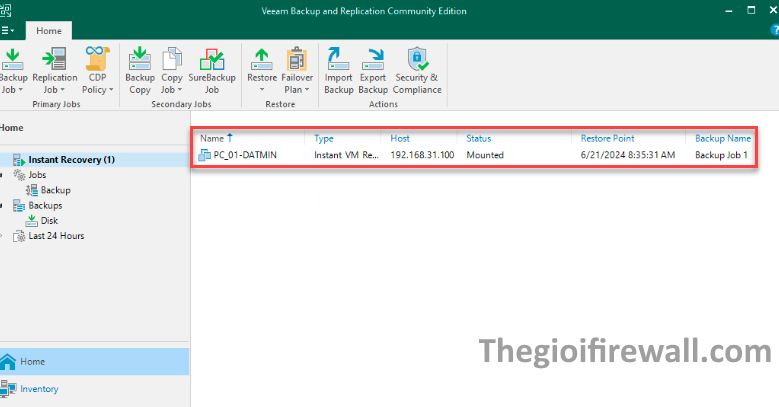
Do trạng thái hiện tại mới chỉ là Mounted. Bạn click phải chuột vào nó và chọn Migrate to production… Quá trình này giúp đảm bảo rằng máy ảo sẽ hoạt động với hiệu suất cao nhất và không phụ thuộc vào backup repository.
Open VM Console: Bạn có thể sử dụng tùy chọn này để mở console của máy ảo và kiểm tra xem nó hoạt động bình thường hay không. Tuy nhiên, đây không phải là bước hoàn thành khôi phục, mà chỉ là để truy cập và kiểm tra tình trạng máy ảo. Và lưu ý trước khi chạy, bạn phải cài đặt VMware Remote Console.
Stop Publishing: Tùy chọn này sẽ dừng việc chạy máy ảo từ backup repository. Bạn nên chọn “Stop publishing” sau khi quá trình “Migrate to production” đã hoàn tất và máy ảo đã được chuyển hoàn toàn về datastore sản xuất. Việc dừng publish trước khi migration hoàn tất có thể khiến máy ảo bị gián đoạn hoạt động.
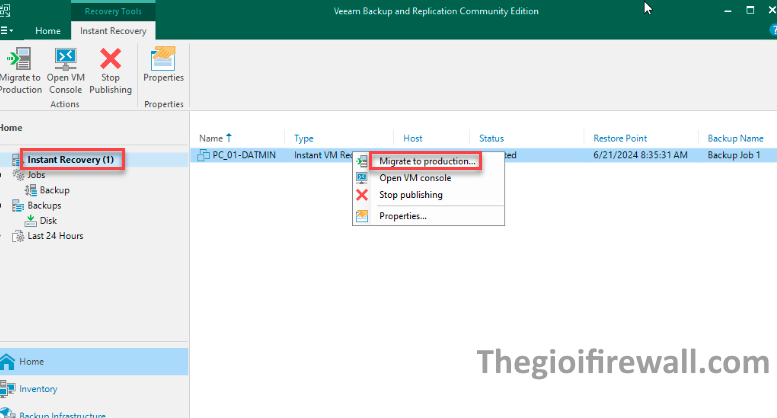
Chọn Next
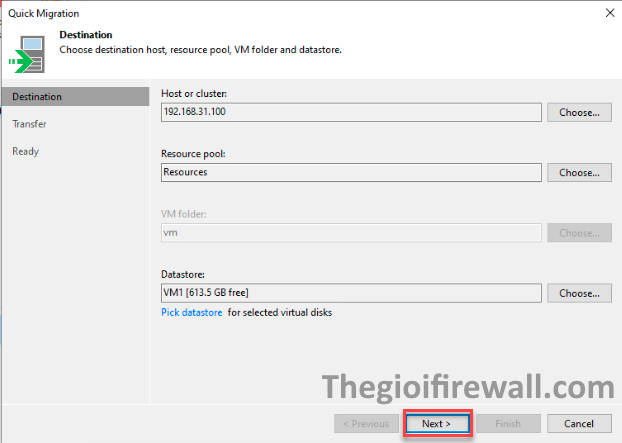
Chọn tiếp Next
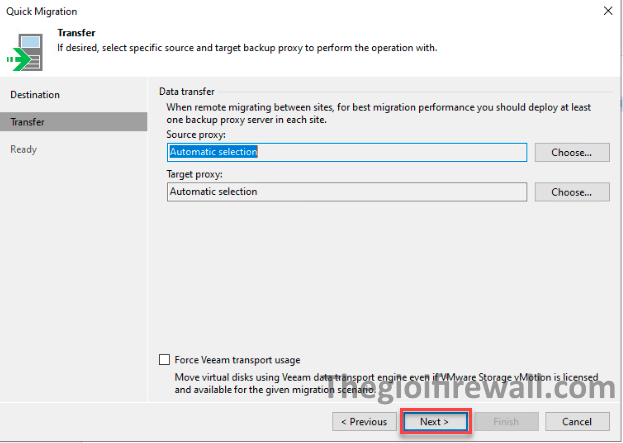
Chọn Finish
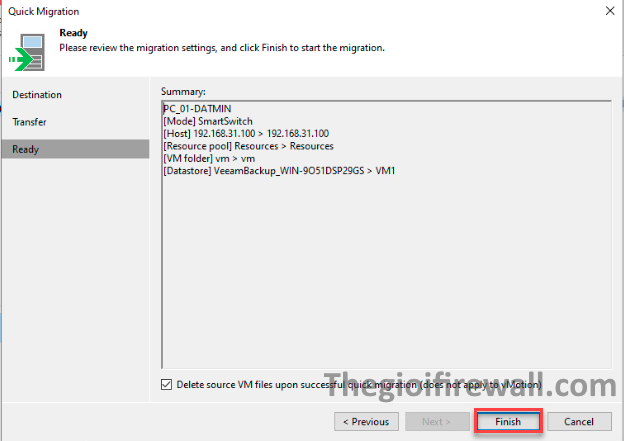
Quá trình Migration bắt đầu